Esta é uma tradução automática. Para a versão original, clique aqui.
|
Você pode entrar em sua conta AnyDesk no cliente AnyDesk e no console de gerenciamento my.anydesk . Ao entrar em sua conta no cliente AnyDesk, você terá acesso a todos os recursos disponíveis em sua licença. No console de gerenciamento my.anydesk, você pode visualizar sua conexão e detalhes de clientes, faturas e muito mais. |
|
Todos os benefícios da conta AnyDesk podem ser encontrados aqui . Para saber como criar uma conta, consulte Criação de conta .
Faça login através do cliente AnyDesk
Se você tem uma licença Grátis , Solo , Standard ou Advanced, você pode entrar em sua conta usando as credenciais que você usou para criar uma conta . Se você faz parte de uma organização, o que significa que possui uma licença Enterprise-Cloud, você deve entrar em sua conta com SSO usando o ID da organização .
❗Você só pode fazer login na sua conta no cliente AnyDesk nos seguintes casos:
Se o cliente ainda não tiver uma licença ativada, ou seja, uma versão gratuita do AnyDesk.
Se a licença da sua conta de usuário corresponder à licença ativada no cliente AnyDesk.
Em outros casos, a mensagem de erro anynet_license_conflict poderá ser exibida.
Para entrar sem SSO por meio do cliente AnyDesk:
- Abra o cliente AnyDesk em seu dispositivo e, no canto superior direito, clique em
 .
. - Na janela pop-up, forneça as seguintes informações:
- E-mail - digite o e-mail que você usou para criar uma conta AnyDesk.
- Senha - digite a senha que você criou ao criar uma conta.
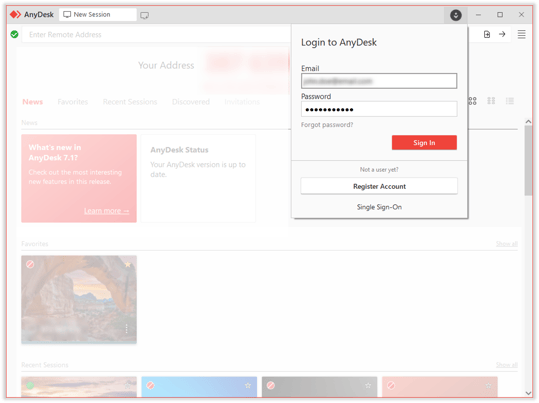
✔ ️ Você pode redefinir sua senha caso a tenha esquecido. Para fazer isso, clique em Esqueceu a senha? e siga as instruções enviadas para o seu e-mail.
3. Clique em Entrar .
Para entrar com SSO através do cliente AnyDesk:
- Abra o cliente AnyDesk em seu dispositivo e, no canto superior direito, clique em
 .
. - Na janela pop-up, clique em Single Sign-On .
- No campo Organização , insira o ID da organização que você recebeu em seu e-mail e clique em Próximo .
- Na janela pop-up, forneça as seguintes informações:
- E-mail - digite o e-mail que você usou para criar uma conta AnyDesk.
- Senha - digite a senha que você criou ao criar uma conta.
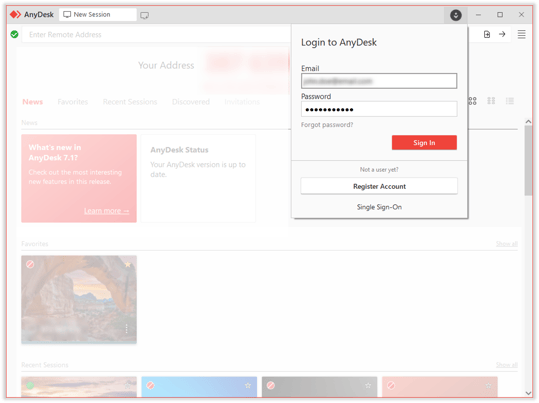
- Clique em Entrar .
Faça login via my.anydesk
Se você tiver uma licença Free, Solo, Standard ou Advanced, você pode entrar em sua conta usando as credenciais que você usou para criar uma conta.
Se você faz parte de uma organização, o que significa que possui uma licença Enterprise-Cloud, você deve entrar em sua conta com SSO usando o ID da organização .
Para entrar sem SSO via my.anydesk:
- Vá para my.anydesk II my.anydesk II e forneça as seguintes informações:
- E-mail - digite o e-mail que você usou para criar uma conta AnyDesk.
- Senha - digite a senha que você criou ao criar uma conta.
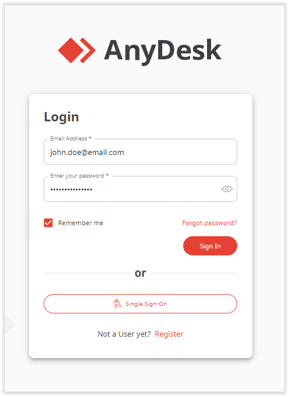
- Clique em Entrar .
Para entrar com SSO via my.anydesk:
- Vá para my.anydesk II my.anydesk II e clique em Logon único .
- No campo Nome da organização , insira o ID da organização que você recebeu em seu e-mail e clique em Continuar .
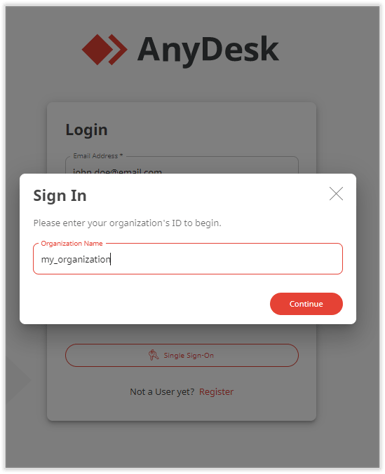
- Na página de login, forneça as seguintes informações:
- E-mail - digite o e-mail que você usou para criar uma conta AnyDesk.
- Senha - digite a senha que você criou ao criar uma conta.
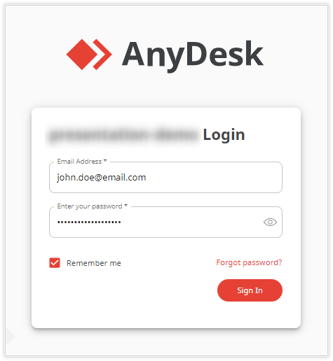
- Clique em Entrar .
